Encendiste tu computadora y tardó mucho tiempo en arrancar. Cuando eso finalmente sucede, e inicia sesión en su escritorio, hay algunas aplicaciones desconocidas en su escritorio, y su navegador lo envía inmediatamente a una. Anuncios de productos para la caída del cabello.
Hay muchos Diferentes tipos de malware. Algunos son más fáciles de eliminar que otros, comprensiblemente. A menudo, puede conjunto de antivirus Eso barre el disco, elimina los archivos maliciosos. Pero esto no siempre funciona.
A veces lo es Reinstalar completamente el sistema Es la única opción. Grabarlo y empezar de nuevo. Perspectiva La pérdida de datos es demasiado alta en esta posición. necesitas computadora limpia , pero tampoco querrás perder tus documentos importantes.

Entonces, aquí le mostramos cómo copiar archivos de manera segura desde una computadora infectada y limpiarlos en el proceso.
¿Cómo se limpia el disco infectado?
Hay dos métodos que puede usar para eliminar archivos de una unidad infectada. Sin embargo, todos implican limpiar primero la unidad antes de comenzar a copiar archivos desde el origen de la infección a una unidad limpia.
- Use un disco de arranque antivirus para escanear y limpiar la unidad antes de retirarla
- Retire la unidad y conéctela a una segunda máquina para limpiarla y quemarla.
No desea comenzar a perder el tiempo con una infección de malware o, peor aún, con un virus ransomware. En teoría, puede comenzar a grabar archivos del sistema operativo que no están en un disco limpio. Sin embargo, dado que el malware puede atacar y esconderse en una amplia variedad de sitios, ¿por qué correría el riesgo de volver a infectarse después de esforzarse tanto para copiar todo?
1. Use un disco de arranque antivirus para limpiar la unidad
El disco de arranque del antivirus está paquete antivirus Complete viene en formato Live CD o USB. Live CD/USB es un entorno que puede reproducir sin utilizar el sistema operativo host. Por ejemplo, su dispositivo infectado puede ejecutar Windows 10, pero el disco de arranque del antivirus no interactúa con Windows 10 de ninguna manera.
Dado que el disco de arranque del antivirus no interactúa con Windows ni con ningún otro sistema operativo host, no ejecuta ningún archivo malicioso. Mientras intenta ejecutar una combinación de software antivirus o antimalware desde el sistema operativo infectado, existe la posibilidad de que el malware contraataque.
Descargar y crear Bitdefender Rescue
Primero, debe descargar y crear un disco antivirus de arranque utilizando un sistema limpio conocido. No puede completar este proceso en el dispositivo infectado, ya que puede dañar este proceso. Estoy usando Bitdefender Rescue CD para este ejemplo.
descargar: CD de rescate de Bitdefender (ISO)
A continuación, necesitas Grabar disco de rescate en USB o un disco compacto. Voy a usar un USB porque eso es lo que tengo o lo que funciona mejor para mí, y voy a usar UNetbootin para grabar la ISO en el USB.
Descargar: UNbotin para SO Windows | MacOS | Linux
ahora mismo:
- Ejecute UNetbootin e inserte la unidad USB. Tenga en cuenta que este proceso borrará por completo su unidad flash USB, así que Respaldo para cualquier dato importante colocado en el USB antes de continuar.
- Seleccione Imagen de disco, luego busque Bitdefender Rescue ISO
- Seleccione la unidad flash USB que desea usar, luego presione OK.
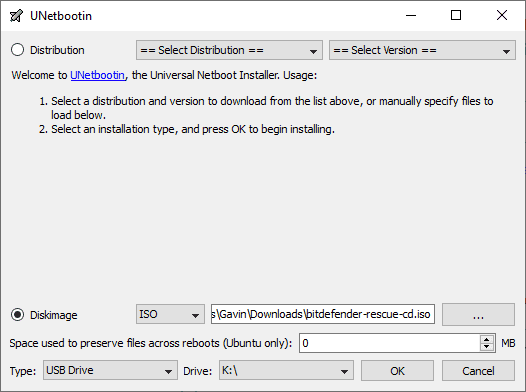
Cómo escanear y limpiar su dispositivo con Bitdefender Rescue
Una vez que se complete el proceso, inserte Bitdefender Rescue USB en el dispositivo infectado. Después de encenderlo, presione F11 أو F12 Para entrar en el menú de arranque. (Las teclas del menú de arranque varían según el dispositivo). Use la tecla . Flecha Para seleccionar la unidad USB y arrancar con Bitdefender Rescue.
Seleccione Iniciar CD de rescate de Bitdefender en inglés o en cualquier idioma que prefiera y presione Intro. Debe aceptar el Acuerdo de licencia de usuario final. Después de la aprobación, Bitdefender se actualizará automáticamente y luego comenzará a escanear cualquier unidad local que encuentre. Bitdefender analiza y elimina automáticamente los archivos maliciosos.
En este punto, estaba ejecutando el escaneo nuevamente para asegurarme de que no hubiera nada bajo el radar. Después de que el proceso confirme que las unidades que está escaneando están limpias, puede copiar sus archivos a otra máquina.
Discos de rescate Linux Linux
Parece CD/USB en vivo de Linux tableta Rescate antivirus. Está arrancando en un entorno fuera del sistema operativo normal, pero aún puede interactuar con archivos y carpetas locales. En este caso, puede escanear sus archivos locales antes de extraerlos a un sistema externo limpio.
Hay un gran número de ellos, muchos con capacidades competitivas o superpuestas. Si desea más opciones de discos de rescate, consulte Los mejores discos de rescate y recuperación para la recuperación del sistema Linux.
2. Retire la unidad para limpiarla
La segunda y menos deseable opción es eliminar la unidad del sistema infectado. Una vez retirado, puede conectar la unidad a un sistema alternativo para realizar la exploración. En teoría, siempre que tenga un conjunto sólido de software antivirus o antimalware instalado en la segunda máquina y, lo que es más importante, no interactúe ni abra ningún archivo en el disco infectado, puede escanearlo sin causar ningún problema. .
Hay algunas cosas que necesita para que este enfoque funcione.
Antivirus o antimalware
El primero es imprescindible Una potente suite antivirus o actualizado. Si aún no tiene una protección excelente, le recomiendo Malwarebytes Premium. ¿Se pregunta si la versión premium vale la pena el gasto? Aquí hay cinco razones por las que debería actualizar a Malwarebytes Premium. En breve; Él se lo merece.
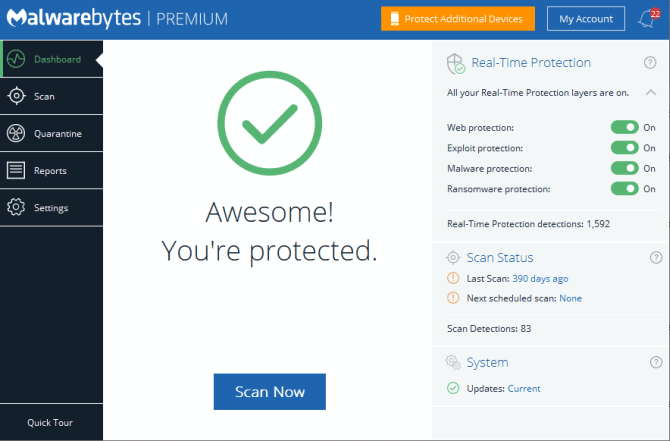
salvadera
Entonces, también recomendaría utilizar una herramienta de protección automatizada durante el proceso de transferencia de datos. Un sandbox crea un entorno temporal dentro de su sistema operativo. Si hay un problema de transferencia de datos, como un malware que cobra vida, puede cerrar la zona de pruebas para eliminar todo lo que hay dentro. Por lo tanto, más tiempo Shadow Defender Una excelente elección.
Puede usar Shadow Defender gratis durante 30 días, lo cual es ideal si solo tiene un sistema para transferir datos. De lo contrario, una licencia de por vida le costará alrededor de $ 35.
La idea con Shadow Defender es ejecutarlo y crear un punto de restauración virtual. A partir de ese momento, puede jugar con seguridad con cualquier cosa en su sistema porque tan pronto como reinicie su sistema, Shadow Defender borrará cualquier cambio en el sistema. En el caso de que haya ejecutado malware en la unidad infectada, una combinación de antivirus/antivirus y una herramienta de reinicio para restaurar la zona de pruebas lo mantendrán a salvo.
Las alternativas de Shadow Defender están disponibles tanto para macOS como para Linux:
Alternativas a MacOC: Congelador | Escudo inteligente
Alternativas a Linux: OFRIS
conexión de red
Lo último que debe recordar es desconectar el dispositivo limpio de Internet antes de copiar o escanear archivos maliciosos. Cualquier malware que requiera una conexión a la red dejará de funcionar. Sin embargo, antes de desconectarse de Internet, asegúrese de tener las definiciones de virus actualizadas y de estar listo para detectar cualquier actividad maliciosa.
Lista de verificación para limpiar el sistema infectado
Entonces, para resumir, necesitas:
- Descargar, instalar y actualizar Paquete antimalware
- Descargue, instale y actualice la herramienta sandbox
- Desconecte su sistema de la red
Luego, puede conectar la unidad externa potencialmente infectada, escanearla, limpiarla y, con suerte, liberarse del malware.
Mantenga su sistema limpio
Lo más difícil con la infección de malware es entender si el sistema está realmente limpio. Puede escanear un sistema con varias herramientas antivirus y antimalware, y aún pueden perder algo. No estoy tratando de preocuparte. Es el hecho del asunto.
Afortunadamente, la mayoría de nosotros “solo” encontramos formas comunes de malware. Debes mantener tus ojos Un pelador de intentos de phishing y otros ataques maliciosos Pero todos estos son tipos genéricos de malware. En su mayor parte, solo los objetivos de alto valor deben preocuparse por los ataques de malware dirigidos.
¿Quiere obtener más información sobre la eliminación de malware? ver Nuestra guía para eliminar casi cualquier tipo de malware.







